怎样在Word里调整页边距_Word页边距修改方法介绍
发布时间:2025-07-16 编辑:游乐网
调整word页边距的方法有多种。首先打开word,点击“布局”选项卡中的“页边距”,可选择预设方案或点击“自定义页边距”进行精确设置。1.在“页面设置”对话框中输入具体数值或使用箭头调整上、下、左、右页边距;2.设置装订线位置和宽度以适应装订需求;3.根据打印需求确定纸张大小和方向,并了解打印机性能以预留合适页边距。若遇到页边距未生效的问题,应检查页面范围、节分隔符或重启word;打印不一致时需核对打印机设置、查看打印预览并更新驱动程序。如需快速复制页边距设置,可在新文档中应用相同设置后粘贴内容即可完成统一配置。
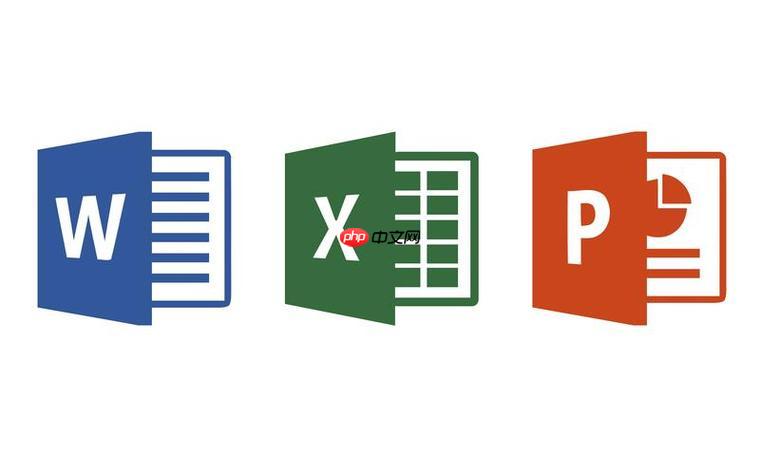
调整Word页边距,说白了,就是调整你文档内容距离纸张边缘的距离。这直接影响到文档的整体美观性和可读性,也关系到打印出来的效果。
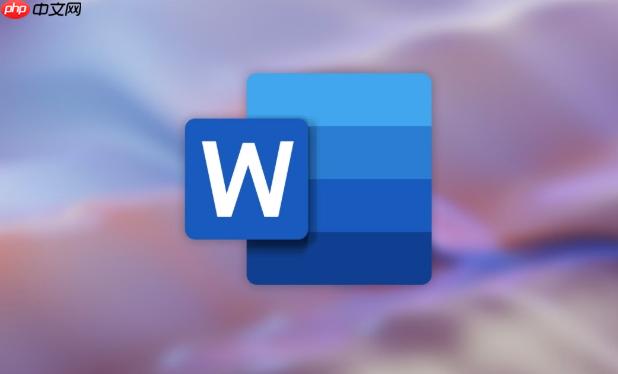
调整Word页边距的方法有很多,这里就给你细细道来。

打开Word,找到“布局”选项卡(或者“页面布局”,取决于你的Word版本)。你会看到一个“页边距”的选项。点击它,你会发现Word已经预设了几种常见的页边距方案,比如“普通”、“窄”、“适中”、“宽”、“镜像”等等。你可以直接选择这些预设方案,快速应用到你的文档。
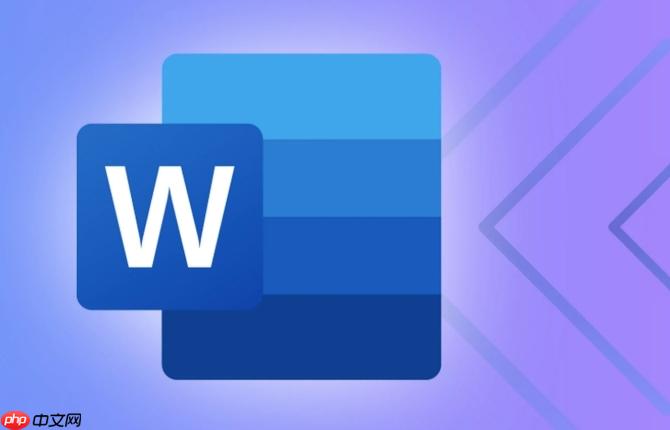
如果你对这些预设方案不满意,想自定义页边距,也很简单。在“页边距”下拉菜单的最下方,你会看到一个“自定义页边距”选项。点击它,会弹出一个“页面设置”对话框。
在这个对话框里,你可以精确地设置上、下、左、右四个方向的页边距。你可以直接输入数值,也可以点击旁边的上下箭头来调整。而且,你还可以设置“装订线”的位置和宽度,这对于需要装订成册的文档非常有用。
设置好页边距后,点击“确定”按钮,Word就会按照你的设置来调整文档的页边距了。
如何让Word文档的页边距更符合打印需求?
打印需求往往是调整页边距的重要驱动因素。不同类型的文档,打印时的需求也不同。比如,需要装订的文档,就需要预留足够的装订线空间;而一些只需要简单打印的文档,就可以设置较窄的页边距,以节省纸张。
在“页面设置”对话框里,除了可以设置页边距,还可以设置纸张大小、方向等。这些设置都会影响到打印效果。因此,在调整页边距之前,最好先确定好你的打印需求,然后再根据需求来设置页边距。
另外,不同的打印机对页边距的要求也可能不同。有些打印机可能无法打印到纸张的边缘,因此需要预留一定的页边距。在打印之前,最好先了解一下你的打印机的性能,然后再设置页边距。
Word页边距设置的常见问题及解决方案
在使用Word调整页边距时,可能会遇到一些问题。比如,设置的页边距没有生效、打印出来的文档页边距与设置的不一致等等。
如果设置的页边距没有生效,可以尝试以下方法:
检查是否选择了正确的页面范围。Word允许你只对文档的某一部分应用不同的页边距。确保你选择了需要调整页边距的页面范围。检查是否设置了“节”的分隔符。如果文档中使用了“节”的分隔符,不同的节可以有不同的页边距。确保你调整的是正确的节的页边距。重启Word。有时候,Word可能会出现一些小问题,导致设置无法生效。重启Word可以解决这些问题。如果打印出来的文档页边距与设置的不一致,可以尝试以下方法:
检查打印机的设置。有些打印机有自己的页边距设置,可能会覆盖Word的设置。确保打印机的页边距设置与Word的设置一致。检查打印预览。在打印之前,最好先进行打印预览,看看打印出来的效果是否符合预期。如果打印预览显示的页边距与设置的不一致,可以尝试调整打印机的设置。更新打印机驱动程序。有时候,打印机驱动程序可能存在问题,导致打印效果不佳。更新打印机驱动程序可以解决这些问题。如何在Word中快速复制页边距设置?
如果你需要在多个Word文档中使用相同的页边距设置,手动一个个设置就太麻烦了。其实,Word提供了一种快速复制页边距设置的方法。
首先,打开一个已经设置好页边距的Word文档。然后,点击“文件”选项卡,选择“新建”,创建一个新的空白文档。
在新文档中,点击“布局”选项卡,选择“页边距”,然后选择“自定义页边距”。在弹出的“页面设置”对话框中,你会看到一个“应用于”的下拉菜单。选择“整篇文档”,然后点击“确定”按钮。
接下来,回到已经设置好页边距的Word文档,复制文档中的所有内容。然后,回到新文档,粘贴刚才复制的内容。你会发现,新文档的页边距设置已经与原文档完全一致了。
这种方法可以快速复制页边距设置,大大提高工作效率。
相关阅读
MORE
+- 电脑显卡驱动安装失败故障排查及解决方案全解析 07-22 百度浏览器视频播放时声音不同步怎么办? 07-22
- 华硕主板结构揭秘及BIOS设置基础入门指南 07-22 Dism++如何管理系统还原点 Dism++还原功能配置方法 07-22
- win7系统程序无响应怎么办_win7应用程序卡死的解决方法 07-22 怎样在电脑上恢复旧版驱动 驱动程序回滚步骤详解 07-21
- 剪映PC端怎么调整渲染设置 剪映专业版导出性能优化 07-21 USB设备无法识别故障排查及驱动安装问题解决办法 07-21
- 电脑无法连接Wi-Fi故障排查及路由器设置优化教程 07-21 win8电脑触摸屏手势失灵_win8多点触控失效的校准教程 07-21
- Win11无线网络连接不可用怎么办?Win11无线网络连接不可用解决方 07-21 联想电脑主机USB接口技术演进及兼容性问题解决 07-20
- 电脑如何管理蓝牙配对设备 无线外设连接指南 07-20 U盘插入电脑没反应 U盘无法识别的解决办法 07-20
- Dism++如何修改系统设置 Dism++系统优化调整技巧 07-20 Steam退款次数受限怎么解决 Steam退款限制解除详细教程 07-19
- 电脑亮度调节按什么键 屏幕亮度控制方法详解 07-19 惠普笔记本电脑散热系统设计原理及清理保养技巧 07-19






























 湘公网安备
43070202000716号
湘公网安备
43070202000716号